Sono un utente Xubuntu, e quindi ero un po’ deluso dal fatto che per alcuni giorni il mio Xubuntu 12.04 avesse perso il rilascio della versione 4,10 di XFCE.
Per fortuna c’è un modo semplice per installare questa versione di XFCE su Ubuntu, c’è un PPA che può portare la nuova funzione di XFCE nella tua Ubuntu in pochi minuti.
Basta aprire un terminale e dare questi comandi:
sudo add-apt-repository ppa:xubuntu-dev/xfce-4.10 sudo apt-get update sudo apt-get dist-upgrade |
Una volta che tutto è fatto dovrete effettuare il logout e login di nuovo, congratulazioni ora avete XFCE 4.10.
Vediamo quali sono queste caratteristiche di questa nuova versione.
Modifiche in Xfwm4 il Windows Manager
Xfwm4 può ora espandere automaticamente una finestra quando si trascina verso il bordo dello schermo. Questa funzione è opzionale ed è disattivata per default. In tal caso le finestre possono essere ancora espanse utilizzando una scorciatoia da tastiera. Nel mio caso non stava funzionando per un’opzione del Windows Manager:
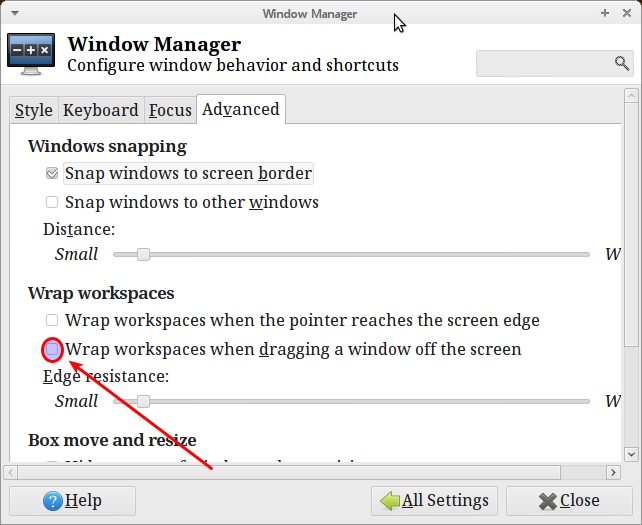
Questa opzione era spuntata e quindi quando muovevo una finestra su uno dei due lati avevo un cambiamento di spazio di lavoro e non l’effetto che volevo: che le finestre fossero massimizzate per occupare la metà dello schermo orizzontale, una volta rimossa l’opione tutto ha funzionato perfettamente.
Un altro miglioramento è un supporto migliore per i temi ed un cursore di navigazione nella finestra dei programmi attivi (Alt + Tab).
Nuova gestione dei tipi MIME
Un nuovo editor per MIME type è ora presente in XFCE, questo permette di cambiare facilmente le applicazioni utilizzate per l’apertura dei diversi tipi di file, vedere le modifiche e ripristinarle le impostazioni di default quando necessario. Notare che non vi permette di cambiare il sistema di definizioni dei tipi MIME (aggiungere o rimuovere dei tipi e cambiare le icone).
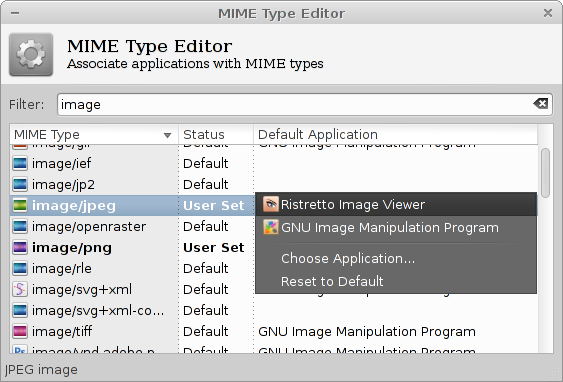
New Application Finder (xfce4-appfinder)
Il programma per cercare le applicazione (che si può chiamare di default premendo i tasti Alt e F2 contemporaneamente) è stato completamente riscritto e combina la funzionalità del vecchio appfinder e di xfrun4. Oltre ai miglioramenti dell’interfaccia utente, che permette ora di creare azioni personalizzate che corrispondono a un prefisso o ad una espressione regolare.
Le azioni personalizzate possono essere utilizzate per abbinare dei comandi inseriti nella visualizzazione e si usano per eseguire rapidamente le operazioni. Si può per esempio utilizzare le scorciatoie per i comandi, ma anche per inviare argomenti per un sito web o per una ricerca rapida. Per impostazione predefinita ci sono 4 azioni personalizzate, ma è possibile modificarle con altro che vi sia più utile.
Le azioni già definite di default sono:
Azione: # opzione
Comando: exo-open –launch TerminalEmulator man %s
Cosa fa: Apre un terminale e chiama la pagina man con l’opzione che hai digitato. Quindi scrivendo # ssh nella finestra alt + f2 aprirà la pagina man di ssh.
Azione: !w opzione
Comando: exo-open –launch WebBrowser http://en.wikipedia.org/wiki/%s
Cosa fa: Questo fa partire browser ed apre la pagina wiki specificata in opzione. Quindi scrivendo !w linux aprirà il vostro browser predefinito sulla pagina di Wikipedia su Linux.
Azione: ! opzione
Comando: exo-open –launch TerminalEmulator %s
Cosa fa: Apre un terminale e lancia il comando dato come opzione ! gedit esegue il comando gedit in un terminale
Azione con espressione regolare: ^(file|http|https):\/\/(.*)$
Comando: Apre il file o url
Cosa fa: Apre il file o la url.
Panel (xfce4-panel)
Il pannello ha ora un modo alternativo di visualizzazione verticale (un deskbar), i plugin sono disposti orizzontalmente. Con più righe, consente la creazione di ampi pannelli verticali adatti per i wide-screen.
E come ho appena scritto l’altra cosa nuova è che i plugin del pannello possono essere organizzati in più righe. Alcuni plugin (ad esempio i launcher) usano una sola riga, mentre altri, come i pulsanti delle finestre sono autorizzati a occupare tutta la larghezza del pannello.
Queste sono le caratteristiche principali del nuovo XFCE, altre caratteristiche includono:
- La decisione di rimuovere i manuali dai pacchetti e spostarli in un wiki online: docs.xfce.org
- Alcuni cambiamenti visivi in questa versione di Thunar.
- Un altro cambiamento evidente è il modo in cui GNOME e KDE operano la compatibilità. Le caselle per la compatibilità attivano solo i servizi, che devono essere avviati prima altre applicazioni (gnome-keyring e gconf per GNOME, kdeinit per KDE). Tutte le applicazioni che devono essere in avvio automatico sono disponibili dall’ Autostart delle Applicazioni,
- Xfdesktop ha ora il supporto per il funzionamento con click singolo, il ciclo automatico delle immagini di sfondo e il rendering delle miniature.
- Un nuovo gestore per le impostazioni
Conclusioni
L’aggiornamento a XFCE 4,10 è davvero semplice, e nella mia prima settimana con esso non ho avuto alcun problema, quindi se siete un fan XFCE vi suggerisco di fare questo aggiornamento.
Popular Posts:
- None Found

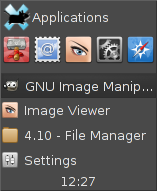

Per quello che riguarda lo “scale” di compiz o l’exposè macosx (http://en.wikipedia.org/wiki/Mission_Control_%28OS_X%29), è possibile averlo su xfce senza avere tutto compiz?
Grazie
Ciao Stefano,
Ho fatto qualche prova, ma non mi pare che nativamente ci sia questa funzionalità su XFCE 4.10
Ho letto di questo programma; http://code.google.com/p/skippy-xd/
Persorsolamente a me basta, è l’unico plugins di compiz insieme alla visione multidesktop che uso.
Appena avrò tempo spero di poterla provare.